Fjerne Csrss.exe trojan (Veiledning for fjerning) - oppdateringer okt 2018
Csrss.exe trojan fjerningsguide
Hva er Csrss.exe trojan?
Csrss.exe trojan — ondsinnet nettrussel som kan stjele finansopplysninger og personlig data
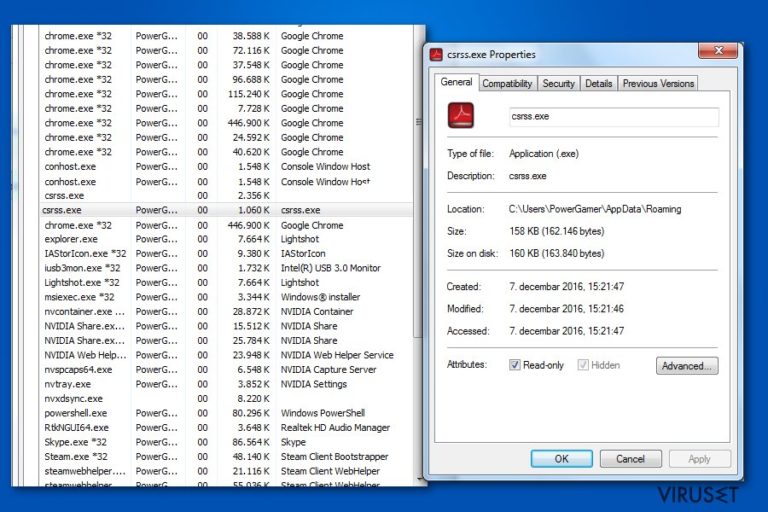
Csrss.exe Trojan er en ondsinnet, trojansk hest som er designet for å utføre ulike ondsinnede aktiviteter på brukerens datamaskin. Vær oppmerksom på at det finnes en helt legitim Microsoft-prosess som kjører under det samme navnet, nemlig csrss.exe. Den er designet for å administrere grafikkinstruksjoner i Windows OS. Brukere bes derfor om å sjekke denne kjørbare filen ved å skanne systemet med et vel ansett sikkerhetsprogram for å sikre at de ikke er infiserte med den trojanske hesten med det samme navnet. Ellers kan trojaneren Csrss.exe spore aktivitetene dine på nettet og stjele finansopplysningene dine.
| Navn | Csrss.exe trojan |
|---|---|
| Type | Trojan horse |
| Farenivå | High |
| Registrert som |
|
| Muligens tilknyttet | TrustedInstaller |
| Symptomer | Redusert ytelse: kontinuerlige krasj, programmer tar lenger tid å laste inn, eller kan ikke åpnes i det hele tatt |
| Distribusjon | Usikker programvare, ondsinnede annonser og lenker, søppelpost |
| Potensiell fare | Tap av personopplysninger, bankdata, innloggingsinformasjon. Kan logge tastetrykk og åpne bakdører for andre infeksjoner |
| Fjerning | Ikke prøv å avinstallere trojaneren Csrss.exe på egenhånd. Benytt et profesjonelt sikkerhetsverktøy som FortectIntego |
De fleste brukere er ikke klare over skadene som kan forårsakes av trojaneren Csrss.exe. Etter infiltrering av systemet uten din godkjennelse, skjuler det seg i bakgrunnen og utfører utallige aktiviteter som anses som ekstremt ondsinnet. I følge PC-eksperter, kan infeksjonen utsette både deg og datamaskinen for risiko ved å utføre følgende handlinger:
- Utvinning av kryptovaluta ved å bruke mye CPU-kraft;
- Registrere tastetrykk og musebevegelser for å innhente innloggingsopplysninger og passord;
- Gi hackere ekstern tilgang til det infiserte systemet, og gjøre det mulig for dem å installere annen skadelig programvare.
Identifisere den ondsinnede trojaneren Csrss.exe på systemet
Eksperter har advart brukerne våre om at den legitime Microsoft-filen skal være plassert i mappen C:\Windows\System32/. Hvis du finner en prosess som kjører under samme navn, men som er plassert i en annen mappe, bør du kjøre et komplett systemskann med et pålitelig antivirus-program og se etter malware.
Hvis du ikke klarer å identifisere trojaneren Csrss.exe, er det en stor fare for at personopplysningene dine og annen sensitiv informasjon kan lekkes til ondsinnede folk. Du kan dermed oppleve økonomiske tap eller til og med identitetstyveri.
I tillegg kan du på grunn av trojaneren Csrss.exe oppleve at datamaskinen din oppfører seg rart og tregt. Grunnen til dette er malware-trusselens evne til å utnytte datamaskinens ressurser til å utvinne digital valuta, inkludert Bitcoin, Monero, ZCash osv. Systemet kan dermed bli tvunget til å drive ved høye temperaturer i lengre tidsperiode. Dette kan resultere i systemkrasj, økt latens og frys.

Derfor anbefaler vi på det sterkeste at du sjekker datamaskinen din og utfører fjerning av Csrss.exe Trojan hvis det er nødvendig. Vær oppmerksom på at denne typen ondsinnet program er programmert til å skjule seg i systemet og plassere komponentene sine over hele operativsystemet.
Du bør aldri prøve å fjerne trojaneren Csrss.exe manuelt. Folk som allerede har prøvd å stanse denne prosessen i oppgavebehandleren har rapportert om følgende feilmelding:
You don't have the permission from TrustedInstaller to make changes in the file.
For å forhindre slike problemer ved forsøk på å fikse systemet og beskytte personopplysningene dine, må du sørge for å bruke automatiske elimineringsmetoder. I dette tilfellet anbefaler vi at du bruker FortectIntego. Dette programmet kan hjelpe deg med å fjerne viruset fra systemet, og dessuten eliminere skaden det har forårsaket på systemet.
Måter for å forhindre trojanere på systemet
Ondsinnede programmer kommer seg først og fremst inn i systemet via upålitelige nettsider som tilbyr installasjon av mistenkelig programvare. Det er normalt vanskelig å finne ut hvorvidt et program er legitimt, og brukere installerer unødvendige programmer uten å sjekke dem.
Kriminelle laster opp trojanske hester forkledd som uskyldige programmer via P2P-nettsider og drar nytte av uerfarne som faller for triksene deres. Det er helt nødvendig å laste ned og installere programmer kun fra autoriserte nettsider.
Noen annonser og hyperlenker på nettet er designet for å utføre skript som automatisk installerer ondsinnede programmer. Du bør derfor aldri klikke på kommersielt innhold på nettet og alltid benytte et profesjonelt sikkerhetsprogram for beskyttelse mot malware.
Bruk et spesialprogram for å slette Csrss.exe Trojan
Hvis du har oppdaget en mistenkelig prosess som kjører på systemet ditt, bør du være klar over at det kan være Csrss.exe Trojan, som bør elimineres umiddelbart. Du kan sjekke lokasjonen til den kjørbare filen for å sørge for at den ikke er potensielt skadelig — den trygge filen skal være plassert i mappen C:\Windows\System32/.
Du kan fjerne Csrss.exe ved å skanne datamaskinen din med et robust antivirus-program. Det er helt nødvendig å velge en av de beste programmene, ettersom trojanske hester har utallige ekstrakomponenter som må elimineres fullstendig. Denne prosessen krever bruk av et profesjonelt sikkerhetsverktøy.
Vi anbefaler følgende sikkerhetsprogrammer for fjerning av trojaneren Csrss.exe: FortectIntego, SpyHunter 5Combo Cleaner og Malwarebytes. Ekspertene våre har samarbeidet med teamet hos BedyNet.ru for å velge ut de beste alternativene for leserne våre. Du bør også se instruksjonene nedenfor for å finne ut hvordan du forbereder systemet for viruseliminering.
Manuell Csrss.exe trojan fjerningsguide
Ransomware: manuell fjerning av ransomware i sikkerhetsmodus
Siden trojanske infeksjoner kan skjule seg dypt inne i systemet, og dermed være umulig å oppdage manuelt, bør du starte datamaskinen på nytt i sikkerhetsmodus med nettverk før du starter automatisk fjerning av Csrss.exe.
Viktig! →
Manuell fjerning kan være for komplisert for vanlige databrukere. Det krever avansert IT-kunnskap å utføre det riktig (hvis viktige systemfiler blir fjernet eller skadet, kan det føre til uopprettelig skade på Windows-systemet). I tillegg kan det ta flere timer å utføre. Derfor anbefaler vi på det sterkeste at du bruker den automatiske metoden som beskrevet ovenfor.
Steg 1. Åpne sikkerhetsmodus med nettverkstilkobling
Manuell fjerning av malware bør utføres i sikkerhetsmodus.
Windows 7/Vista/XP
- Klikk på Start > På/Av > Start på nytt > OK.
- Når datamaskinen din starter opp, trykker du på F8-knappen (hvis dette ikke fungerer, prøv F2, F12, Del – det avhenger av hovedkortet ditt) flere ganger helt til du ser vinduet for avansert oppstart.
- Velg Sikkerhetsmodus med nettverkstilkobling fra listen.

Windows 10 / Windows 8
- Høyreklikk Start-knappen og velg Innstillinger.

- Bla nedover og velg Oppdatering og sikkerhet.

- I menyen til venstre velger du Gjenoppretting.
- Bla nedover til Avansert oppstart.
- Klikk på Start på nytt nå.

- Velg Feilsøking.

- Gå til Avanserte alternativer.

- Velg Oppstartsinnstillinger.

- Klikk på Start på nytt.
- Trykk 5 eller klikk på 5) Aktiver sikkerhetsmodus med nettverkstilkobling.

Steg 2. Slå av mistenkelige prosesser
Windows' oppgavebehandler er et nyttig verktøy som viser alle prosesser som kjører i bakgrunnen. Hvis det dukker opp malware-prosesser her, må de avsluttes:
- Trykk på Ctrl + Shift + Esc på tastaturet for å åpne oppgavebehandleren.
- Klikk på Detaljer.

- Bla nedover til Bakgrunnsprosesser og se etter mistenkelige oppføringer.
- Høyreklikk og velg Åpne filplassering.

- Gå tilbake til prosessen, høyreklikk og velg Avslutt oppgave.

- Slett innholdet i den ondsinnede mappen.
Steg 3. Sjekk oppstartsprogrammer
- Trykk Ctrl + Shift + Esc på tastaturet for å åpne Windows oppgavebehandler.
- Gå til fanen Oppstart.
- Høyreklikk det mistenkelige programmet og klikk på Deaktiver.

Steg 4. Slett virusfiler
Malware-relaterte filer kan dukke opp på flere ulike steder på datamaskinen din. Her er instruksjoner som kan hjelpe deg med å finne dem:
- Skriv Diskopprydding i Windows' søkefelt og trykk på Enter.

- Velg stasjonen du ønsker å rense (C: er som regel hovedstasjonen, og det er sannsynligvis her du finner ondsinnede filer).
- Bla gjennom Filer som skal slettes-listen og velg følgende:
Midlertidige Internett-filer
Nedlastinger
Papirkurv
Midlertidige filer - Velg Rydd opp i systemfiler.

- Du kan også se etter andre ondsinnede filer som skjuler seg i følgende mapper (angi disse oppføringene i Windows-søkefeltet og trykk på Enter):
%AppData%
%LocalAppData%
%ProgramData%
%WinDir%
Etter at du er ferdig, starter du PC-en på nytt i normalmodus.
Fjern Csrss.exe trojan ved hjelp av System Restore
En annen metode for å starte PC-en på nytt i sikkerhetsmodus med kommandomodus:
-
Steg 1: Start datamaskinen på nytt i Safe Mode with Command Prompt
Windows 7 / Vista / XP- Klikk Start → Shutdown → Restart → OK.
- Når datamaskinen blir aktiv, trykker du F8 gjentatte ganger helt til du ser Advanced Boot Options-vinduet.
-
Velg Command Prompt fra listen

Windows 10 / Windows 8- Trykk Power-knappen i Windows innloggingsskjermen. Trykk og hold nede Shift, som er på tastaturet, og klikk Restart..
- Velg deretter Troubleshoot → Advanced options → Startup Settings og trykk Restart.
-
Så snart datamaskinen din blir aktiv, velger du Enable Safe Mode with Command Prompt i Startup Settings-vinduet.

-
Steg 2: Gjenopprett systemfilene og innstillingene
-
Så snart Command Prompt-vinduet dukker opp, angir du cd restore og klikker Enter.

-
Skriv inn rstrui.exe og trykk Enter igjen..

-
Når et nytt vindu dukker opp, klikker du Next og velger et gjennopprettingspunkt før infiltreringen av Csrss.exe trojan. Etter å ha gjort dette, klikker du på Next.


-
Klikk Yes for å starte systemgjenoppretting.

-
Så snart Command Prompt-vinduet dukker opp, angir du cd restore og klikker Enter.
Til slutt bør du alltid tenke på beskyttelse mot crypto-ransomware. For å beskytte datamaskinen din mot Csrss.exe trojan og annet ransomware bør du benytte en vel ansett anti-spionvare, som FortectIntego, SpyHunter 5Combo Cleaner eller Malwarebytes.
Anbefalt for deg
Velg riktig nettleser og øk sikkerheten med et VPN-verktøy
Det blir stadig viktigere å beskytte personvernet sitt på nettet, blant annet for å unngå lekkasje av personopplysninger og phishing-svindel. Et av de viktigste tiltakene er å legge til et ekstra sikkerhetslag ved å velge den sikreste og mest private nettleseren. Selv om nettlesere ikke gir komplett beskyttelse og sikkerhet, er noen av dem mye bedre ved sandboxing, HTTPS-oppgradering, aktiv innholdsblokkering, blokkering av sporere, beskyttelse mot phishing og lignende personvernrelaterte funksjoner.
Det er også mulig å legge til et ekstra beskyttelseslag og skape en helt anonym nettleseropplevelse ved hjelp av et Private Internet Access VPN. Denne programvaren omdirigerer trafikken via ulike servere, slik at IP-adressen og din geografiske posisjon skjules. Disse tjenestene har dessuten strenge retningslinjer mot loggføring, noe som betyr at ingen data blir loggført, lekket eller delt med tredjeparter. Kombinasjonen av en sikker nettleser og et VPN gir deg muligheten til å surfe sikkert på nettet uten å bli spionert på eller hacket av nettkriminelle.
Sikkerhetskopier filer til senere, i tilfelle malware-angrep
Programvareproblemer skapt av malware eller direkte datatap på grunn av kryptering kan føre til problemer eller permanent skade på enheten din. Når du har oppdaterte sikkerhetskopier, kan du enkelt gjenopprette filene dine etter slike hendelser. Det er nødvendig å oppdatere sikkerhetskopiene dine etter eventuelle endringer på enheten. På denne måten kan du starte på nytt fra der du var da du mistet data på grunn av malware-angrep, problemer med enheten eller annet.
Når du har tidligere versjoner av alle viktige dokumenter eller prosjekter, kan du unngå mye frustrasjon og store problemer. Sikkerhetskopier er praktisk når malware dukker opp ut av det blå. Bruk Data Recovery Pro for å gjenopprette systemet ditt.







